Apple ユーザー登録へのデバイスの登録
ユーザーは、個人用 iPhone と iPad を Sophos Central Self Service Portal で登録できます。管理者は、Sophos Mobile Admin でもデバイスを登録できます。
制限事項
監視対象のデバイスを Apple ユーザー登録管理モードに登録することはできません。
要件
Apple ユーザー登録にデバイスを登録する前に、次の手順を実行します。
- Apple ユーザー登録の設定。
- Sophos Central にユーザーを追加します。
-
ユーザーを Apple Business Manager に追加し、管理対象 Apple ID を作成します。
詳細は、次を参照してください。Apple Business Manager ユーザーガイド: Apple Business Manager で管理対象 Apple ID を使用する。
Apple ユーザー登録 (ユーザー向け)
- 管理対象 Apple ID とパスワードをユーザーに伝えます。
-
ユーザーは Sophos Central Self Service Portal にサインインして、「モバイル」を参照して「デバイスの登録」を選択する必要があります。
登録するデバイスまたは別のデバイスを使用してサインインできます。
-
Sophos Central Self Service Portal は、Sophos Mobile 登録 Web フォームを使用するようユーザーに促します。ユーザーが Web フォームを確定すると、デバイスは Sophos Mobile から設定プロファイルをダウンロードします。
-
ユーザーは「設定」アプリを開いて、「… に登録する」をタップする必要があります。
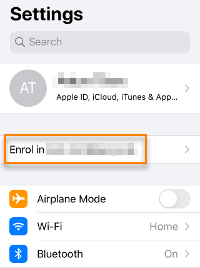
-
次のページで、ユーザーは、ユーザー登録に関する情報を読むことができます。登録するには、「iPhone を登録」または「iPad を登録」をタップする必要があります。その後、登録プロセスが開始します。
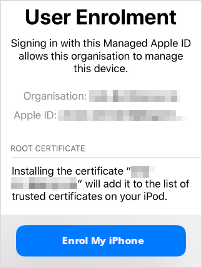
-
登録タスクバンドルに「アプリのインストール」タスクを追加した場合、登録後にアプリが自動的にインストールされます。
登録に成功すると、デバイスの「設定 > 一般 > デバイス管理」に、「Sophos Mobile」と表示されます。
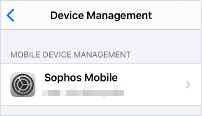
Apple ユーザー登録 (管理者向け)
- サイドバーのメニューで「デバイス」をクリックした後、「追加 > デバイスの追加ウィザード 」の順にクリックします。
- 「ユーザーの検索」を選択して、デバイスに割り当てるユーザーを検索します。
- ユーザーを選択します。
-
「デバイスの詳細」ページで、「iOS/iPadOS」プラットフォームを選択します。必要に応じて、他の詳細を入力します。
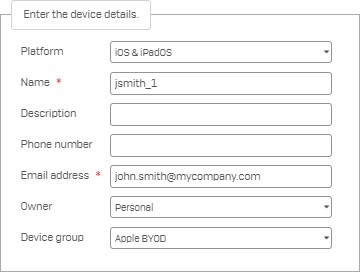
-
「登録タイプ」ページで、次のいずれかの手順を実行します。
- デバイスを登録する方法は次のとおりです。「Apple ユーザー登録」を選択して、管理対象 Apple ID を入力します。
- デバイスを登録して追加タスクを実行する方法は次のとおりです。「タスクバンドルを使用した Apple ユーザー登録」を選択し、タスクバンドルを選択して、管理対象 Apple ID を入力します。
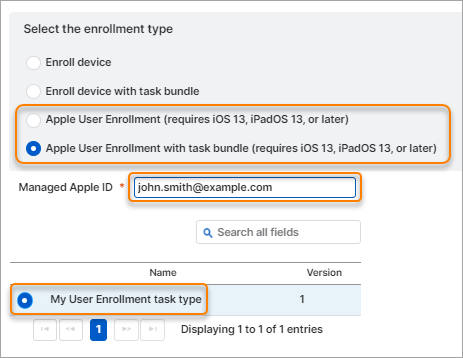
-
「登録」ページで、登録するデバイスのカメラアプリで QR コードを読み取ります。デバイスで、Sophos Mobile 登録 Web フォームが開きます。
- Web フォームを確定します。
- Apple ユーザー登録 (ユーザー向け)のステップ 4 以降の説明に従って、デバイスで登録プロセスを完了します。